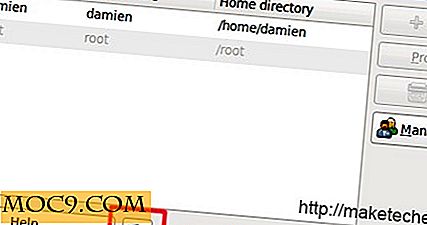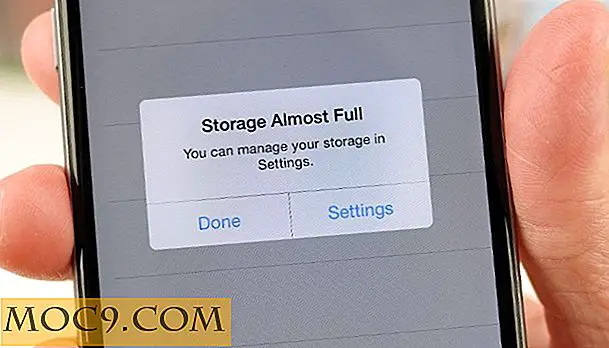Hoe automatische e-mailherinneringen in te stellen met FollowUpThen
Krijgt u elke dag een dozijn e-mails en vergeet u de follow-up van eerdere e-mails? Heeft u een eenvoudige manier nodig om e-mailherinneringen in te stellen, zodat u geen taakbeheer hoeft te gebruiken of een lijst moet doen, alleen maar omdat u belangrijke planningen, vergaderingen enz. Wilt onthouden?
Followupthen is een eenvoudige webservice met een briljant concept. Met de site kunt u geplande e-mailherinneringen instellen op elk van uw e-mailaccounts, zoals Gmail, Google Apps, Yahoo, Hotmail, enzovoort. U kunt een datum of uur in de toekomst in een e-mailbericht definiëren en uw herinnering zal de inbox op de geplande dag of tijd raken. Er zijn geen registraties of aanmeldingen vereist om de Followupthen-service te gebruiken.
Wat indrukwekkend is aan Followupthen, is dat je de herinneringen niet alleen naar je e-mail kunt sturen, maar je kunt ze ook automatisch doorsturen naar elke andere ontvanger van je keuze. Vandaar dat je automatisch een bepaald e-mailadres kunt pingen op een toekomstige datum, wat geweldig is!
Aan de slag met Followupthen
Hieronder volgen de stappen voor het instellen van geplande e-mailherinneringen met behulp van de Followupthen-service:
1. Open uw e-mailinbox en stel een nieuw e-mailbericht samen. Typ "1minute @ follow-upthen" in het veld "Aan:" en voeg tekst toe als onderwerpregel of in de hoofdtekst van het bericht.

2. Druk op "Verzenden" en wacht een minuut. U ontvangt binnenkort een uitnodigingsmail van Followupthen die er als volgt uitziet:

3. Klik op de bevestigingslink en vul een captcha in op de volgende pagina om uw account te bevestigen. Selecteer vervolgens uw lokale tijdzone in het vervolgkeuzemenu, zoals hieronder weergegeven:

Het is erg belangrijk om de juiste tijdzone-instelling te selecteren, anders bereiken uw geplande herinneringen uw e-mailinbox niet op het juiste moment.
Alles gedaan, je hebt met succes je Followupthen-account ingesteld.
The Reminder Syntax Of Followupthen
Wanneer u een e-mailherinnering wilt instellen, stelt u een nieuw e-mailbericht samen en geeft u het tijdsinterval op in het veld 'Aan:'. Voer vervolgens een onderwerpregel in, een berichttekst en verzend deze naar time-interval@followupthen.com .
Bijvoorbeeld: laten we zeggen dat u de herinneringsmail morgen om 20.00 uur precies wilt ontvangen. In dat geval moet je het volgende formaat gebruiken, zoals geïllustreerd in de afbeelding hieronder:

Hier zijn de meest voorkomende syntaxis voor tijdsintervallen die kunnen worden gebruikt met Followupthen:
- 2pm@followupthen.com - Hiermee wordt om 14.00 uur (lokale tijd) een herinnering verzonden. Als u de herinnering vandaag na 14:00 uur instelt, ontvangt u de herinnering morgen.
- 3amtomorrow@followupthen.com - Hiermee wordt de e-mailherinnering morgen om 3 uur verzonden.
- 3minutes@followupthen.com - Dit formaat kan erg handig zijn als u snelle "dagspecifieke" herinneringen wilt instellen. De herinneringsmail komt precies na 3 minuten in je inbox.
- 7days@followupthen.com - Deze indeling kan worden gebruikt om de herinneringsmail na een bepaald aantal dagen te ontvangen.
- friday@followupthen.com - Dit is wederom een erg handig formaat dat kan worden gebruikt om e-mailherinneringen in te stellen voor specifieke weekdagen. De herinneringse-mail komt komende vrijdag binnen in je inbox. Als bij toeval de huidige dag van de week ook vrijdag is, krijg je de herinnering precies op de volgende vrijdag.
- Jul15@followupthen.com - Deze indeling kan worden gebruikt om e-mailherinneringen in te stellen voor een specifieke datum. Zeer handig wanneer u een specifieke gebeurtenis, een datum of misschien iets anders wilt onthouden.
U kunt de documentatiepagina van Followupthen bezoeken voor meer informatie over andere herinneringsformaten.
Het gebruik van de CC: Field With Followupthen: Stel dat u zojuist een e-mail van een van uw klanten hebt ontvangen en hem 3 dagen later wilt volgen. Wanneer u een antwoord op de e-mail van de klant hebt opgesteld, voegt u een veld 'CC:' toe en stuurt u dit door naar 3days@followupthen.com

Stuur dan het antwoord zoals gewoonlijk. Na 3 dagen ontvangen zowel u als uw klant de e-mailherinnering die de eerdere berichtthreads bevat. Dit is echt een heel eenvoudige manier om belangrijke berichten automatisch op te volgen of om e-mailherinneringen in te stellen voor meerdere mensen die in een team werken.
Heeft u een e-mailherinneringsservice gebruikt? Welke techniek gebruikt u om automatisch belangrijke gesprekken op te volgen? Deel uw ideeën alstublieft in de commentarensectie.